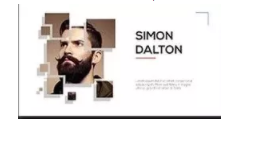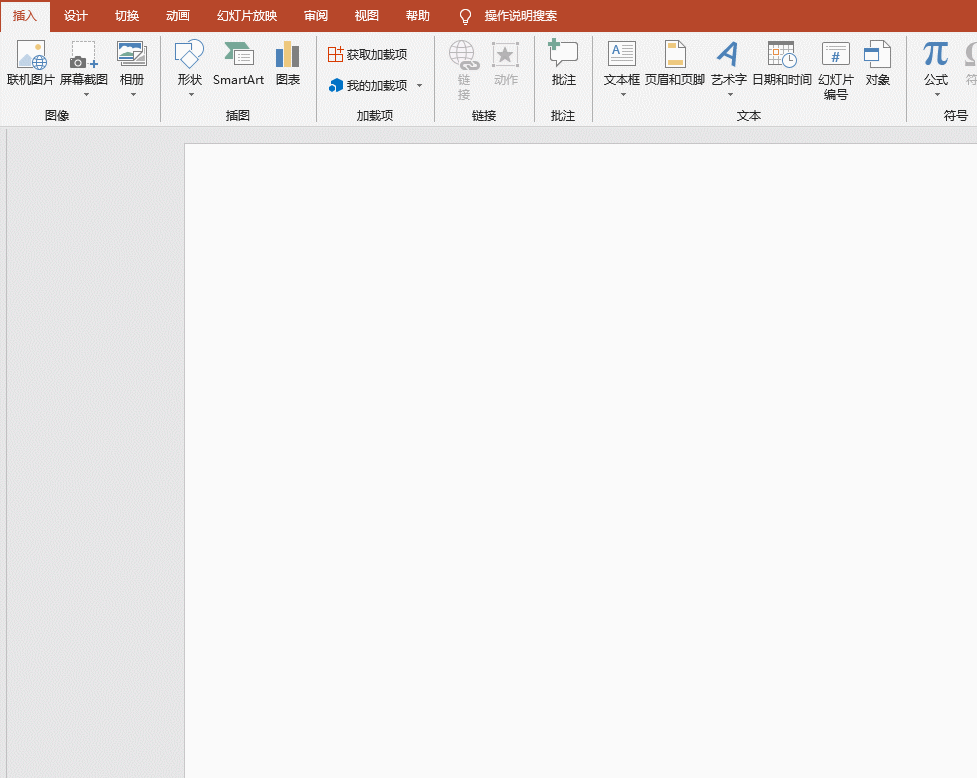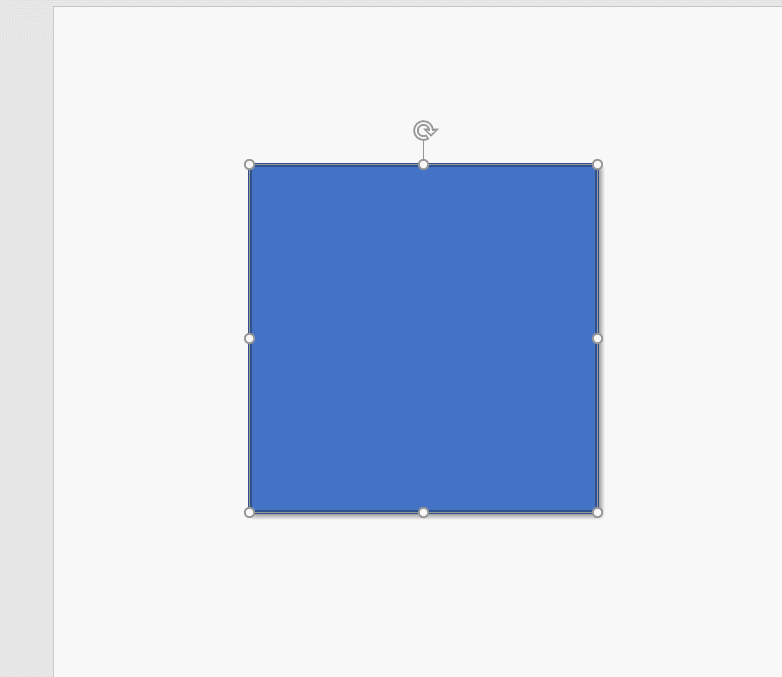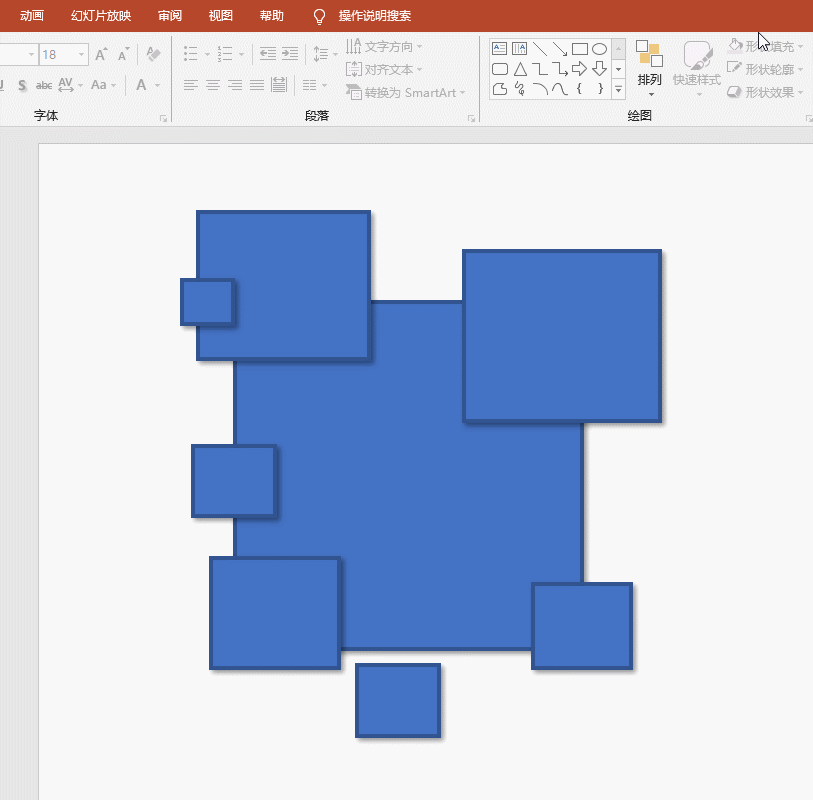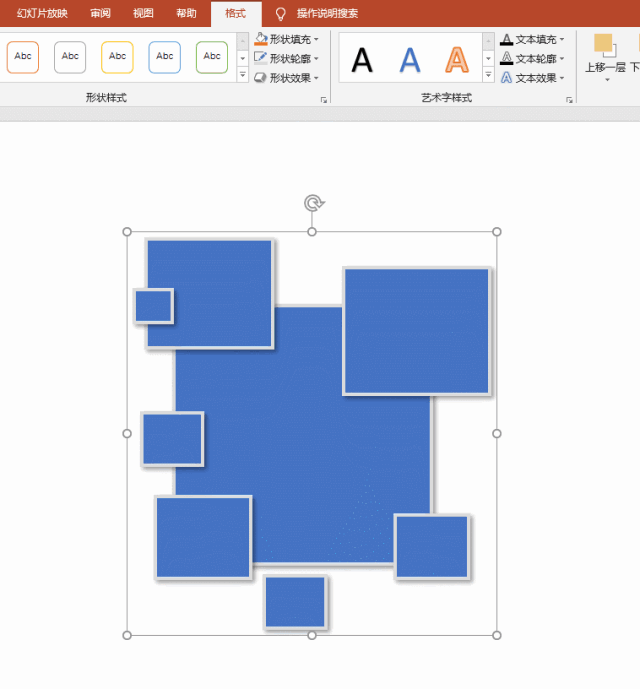-
PPT如何制作一种高效而高大上的PPT图片表达
-
看看这页PPT的制作设计,小伙伴很想这种图片是如何制作出来的?

是不是需要对照片进行精致的“拆分”成方块后,在拼叠在一起呢?拆分确实是一种方法,但制作的效率太低,其实又更快的方法,大家想不想学学,赶紧开始。
第一步,按住shift键插入一个正方形,设置阴影和边框宽度和边框颜色。如下动图操作:

然后按住ctrl键拖拽出N个方块,调整大小,放置成样图的摆放风格,继续看动图操作:

位置调整好之后,可以全选这些图形,然后将其组合成一个对象,动图操作如下:
接下来最关键的一步,将图片直接填充到这个设计好的组合对象上,在格式-形状填充-填充图片即可。具体操作如动图操作:

是不是瞬间搞定,注意这种操作只适合组合好的图形对象,如果你取消图片组合,会产生如下效果:

最终PPT效果图如下:

是不是也很简单,赶紧操作起来吧。
本文摘自:https://www.office26.com/powerpoint/powerpoint_7793.html,感谢原作者!
© 版权声明
文章版权归作者所有,未经允许请勿转载。
THE END